Nếu bạn đang có nhu cầu ghi âm lại một cuộc gọi quan trọng mà không biết phải làm như thế nào thì xin đừng vội bỏ qua bài viết dưới đây. Bài viết chia sẻ lần này, Limosa xin hướng dẫn cách cài đặt ghi âm cuộc gọi đơn giản, nhanh chóng nhất, mời quý bạn đọc tham khảo.
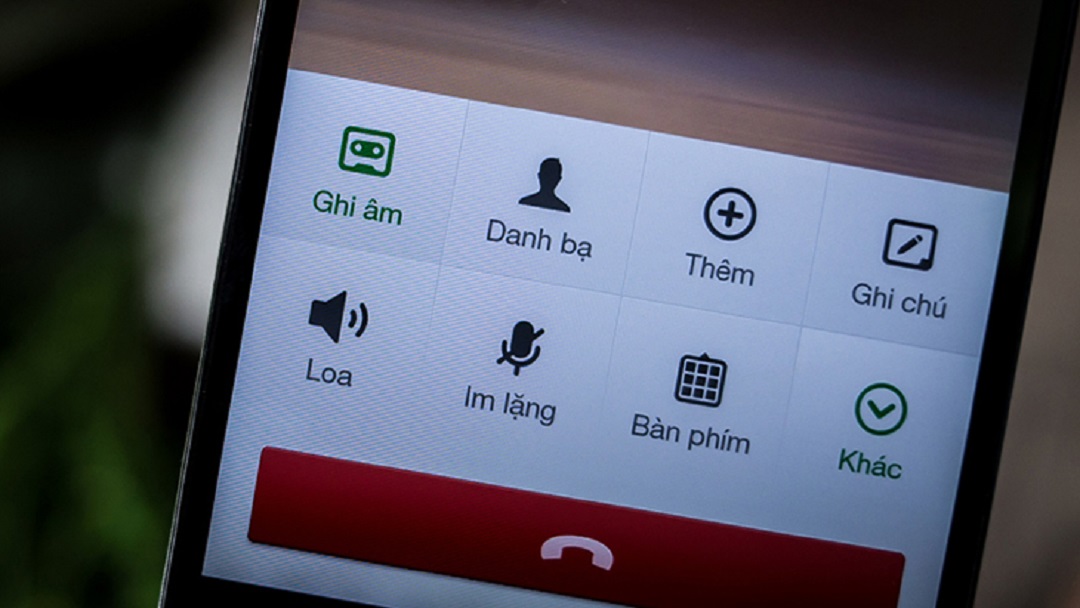
MỤC LỤC
1. Ghi âm cuộc gọi bằng chức năng có sẵn trên android
Các dòng điện thoại hệ điều hành android hầu hết thường được tích hợp sẵn chức năng ghi âm lại cuộc gọi. Sau đây, Limosa xin giới thiệu đến bạn đọc một số bước thực hiện cách cài đặt ghi âm cuộc gọi vô cùng đơn giản, nhanh chóng:
– Bước 1: Khi bắt đầu một cuộc gọi, trên màn hình sẽ hiển thị một biểu tượng Ghi.
– Bước 2: Nhấn chọn vào biểu tượng Ghi âm để ghi lại cuộc gọi đang diễn ra.
– Bước 3: Khi bạn không muốn ghi âm nữa, quay lại màn hình của cuộc gọi và nhấn chọn nút Dừng ghi.
– Bước 4: Ngay sau khi bạn kết thúc cuộc gọi vừa rồi, file ghi âm vừa rồi sẽ được lưu trong bộ nhớ của máy.
– Bước 5: Bạn có thể đổi tên file ghi âm vừa rồi theo ý thích và lựa chọn thư mục lưu trữ.
– Bước 6: Khi bạn muốn mở bản ghi lên, chọn vào mục Ghi âm và nhấn vào thư mục Ghi âm cuộc gọi hoặc bạn có thể nghe trên ứng dụng Âm nhạc (Music) trên điện thoại.
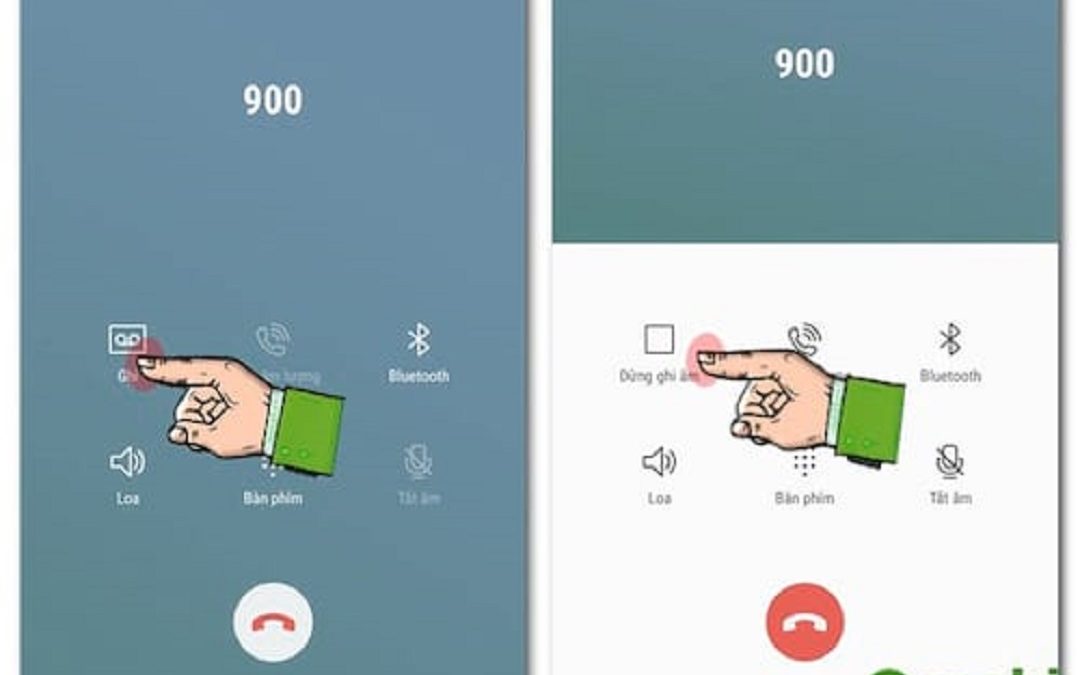
2. Ghi âm cuộc gọi bằng các ứng dụng hỗ trợ ghi âm
Nếu điện thoại của bạn đọc không được tích hợp sẵn chức năng ghi âm cuộc gọi thì cũng đừng quá lo lắng nhé. Sau đây, Limosa xin giới thiệu một số ứng dụng ghi âm cuộc gọi tiện dụng và có nhiều lượt tải xuống nhất trong thời gian vừa qua, mời bạn đọc tham khảo!
2.1 Ứng dụng ghi âm cuộc gọi Automatic
Các bước thực hiện cách cài đặt ghi âm cuộc gọi bằng ứng dụng Automatic chi tiết như sau:
– Bước 1: Trước tiên, bạn tải ứng dụng Automatic trên điện thoại qua đường link sau: https://play.google.com/store/apps/details?id=com.appscorner.callrecorde
– Bước 2: Sau khi cài đặt ứng dụng xong, nhấp vào biểu tượng bánh răng Cài đặt và bật chế độ Ghi âm cuộc gọi lên.
– Bước 3: Bạn bắt đầu thực hiện cuộc gọi và để kiểm tra xem Automatic có hoạt động không, bạn chỉ cần vuốt thanh thông báo xuống.
– Bước 4: Sau khi kết thúc cuộc gọi, ghi âm cuộc gọi sẽ kết thúc. Bạn có thể đổi tên file ghi âm theo ý muốn.
– Bước 5: Bất cứ khi nào bạn muốn mở bản ghi, vào mục Ghi âm và nhấn vào thư mục Ghi âm cuộc gọi hoặc bạn có thể nghe trên ứng dụng Âm nhạc (Music) trên điện thoại.

2.2 Ghi âm cuộc gọi bằng Google Voice
Các bước thực hiện cách cài đặt ghi âm cuộc gọi bằng Google Voice chi tiết như sau:
– Bước 1: Đầu tiên, nhấn chọn biểu tượng 3 chấm ở góc màn hình, chọn mục Setting.
– Bước 2: Nhấn chọn lệnh Calls và lựa chọn thiết lập chế độ Incoming call options (các lựa chọn cho cuộc gọi đến).
– Bước 3: Sau khi kích hoạt chế độ Incoming call options, bạn nhấn chọn phím 4 trên màn hình và bắt đầu cuộc gọi cần ghi âm.
– Bước 4: Sau khi kết thúc cuộc gọi, đoạn ghi âm sẽ được lưu bởi Google Voice.
Để tải đoạn ghi âm trên về máy điện thoại bạn đọc vui lòng thực hiện các bước sau:
– Bước 1: Chọn biểu tượng menu ở góc trái của màn hình điện thoại.
– Bước 2: Nhấn chọn biểu tượng Recorder.
– Bước 3: Lướt tìm bản ghi âm mà bạn muốn tải về dựa vào mục chi tiết để xem thời gian cuộc gọi.
– Bước 4: Nhấn chọn tải xuống và bạn có thể vào thư mục Tải về để xem.
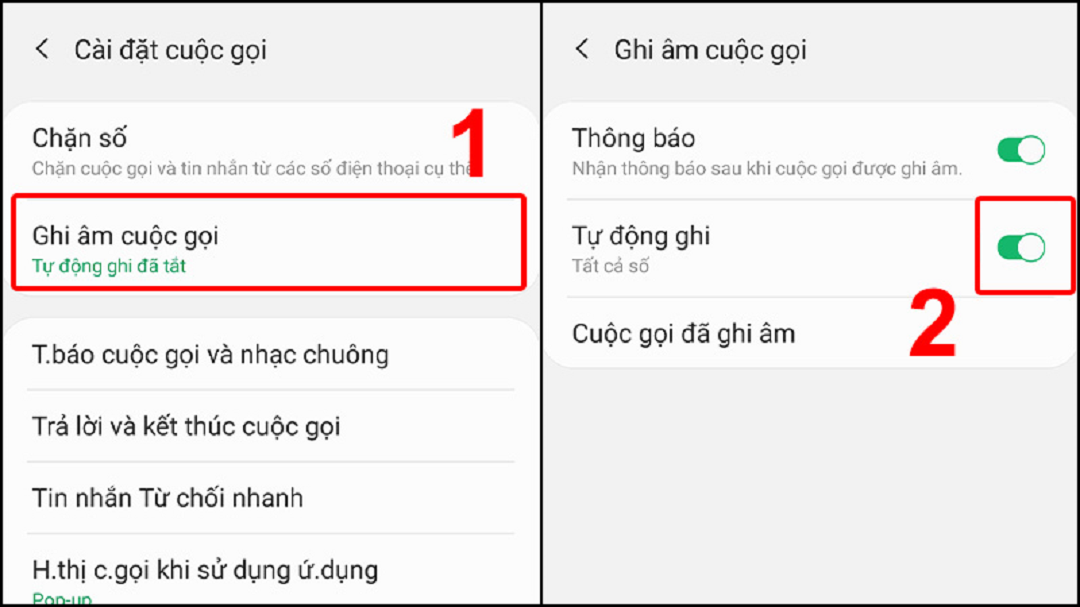
2.3 Ghi âm cuộc gọi bằng ứng dụng ghi âm Call Recorder – ACR
Các bước thực hiện cách cài đặt ghi âm cuộc gọi bằng Call Recorder – ACR chi tiết như sau:
– Bước 1: Trước tiên, bạn tải ứng dụng Call Recorder – ACR trên điện thoại qua đường link sau:
https://play.google.com/store/apps/details?id=com.nll.acr&hl=vi&gl=US
– Bước 2: Sau khi cài đặt ứng dụng trên xong, mở ra và nhấn chọn biểu tượng Cài đặt trên màn hình.
– Bước 3: Bạn bật chế độ Ghi âm cuộc gọi lên và bắt đầu cuộc gọi cần ghi âm.
– Bước 4: Khi bạn đang gọi điện, ứng dụng ghi âm này sẽ ghi lại toàn bộ. Bạn có thể kiểm tra bằng cách cuộn điện thoại xuống để xem thông báo của ứng dụng.
– Bước 5: Sau khi cuộc gọi kết thúc, ứng dụng sẽ tự động tắt ghi.
– Bước 6: Đổi tên file ghi âm theo ý muốn và chọn thư mục lưu bản ghi.
– Bước 7: Vào mục Ghi âm và nhấn vào thư mục Ghi âm cuộc gọi hoặc ứng dụng Âm nhạc (Music) trên điện thoại để nghe lại bản ghi âm cuộc gọi vừa rồi.
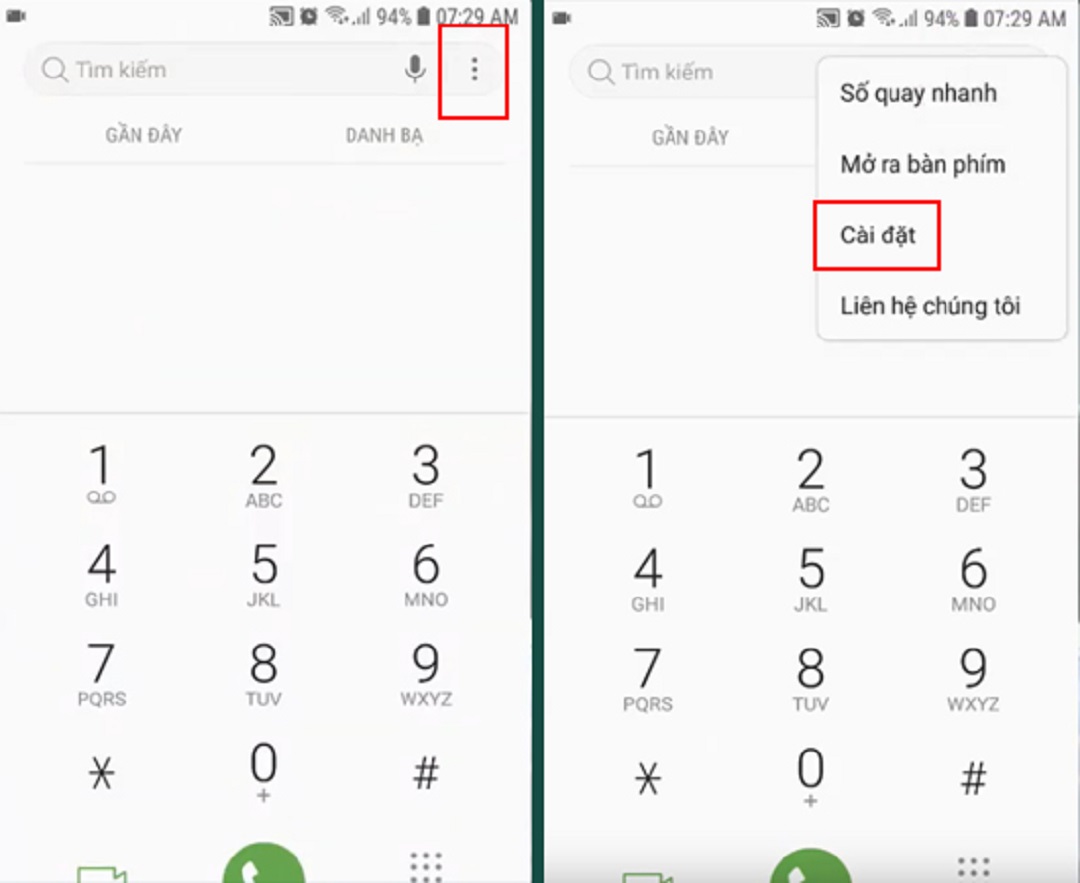
3. Một số câu hỏi thường gặp về cách cài đặt ghi âm cuộc gọi.
Tôi có phải tải ứng dụng thứ 3 để ghi âm cuộc gọi không?
Hầu hết dòng điện thoại mới ra trong 5 năm gần đây đều hỗ trợ ghi âm cuộc gọi được tích hợp sẵn, bạn có thể bấm nút “Ghi” trong màn hình cuộc gọi để kích hoạt chức năng này.
Khi tôi ghi âm cuộc gọi, đầu dây bên kia có biết không?
Không, hoặc rất khó để biết được. Bạn có thể yên tâm ghi âm cuộc gọi cá nhân của mình nhé!
Tôi đã thử các cách trong bài vấn không được phải làm sao?
Điều này có thể do nguyên nhân máy bạn đã bị lỗi phần mềm. Bạn có thể liên hệ với dịch vụ sửa điện thoại Limosa qua HOTLINE 1900 2276 – 0933 599211 để được hỗ trợ kiểm tra nhé!
Limosa hy vọng qua bài viết trên, bạn đọc có thể thực hiện Cách cài đặt ghi âm cuộc gọi một cách thành công. Bất cứ khi nào bạn gặp thắc mắc, liên hệ ngay tới HOTLINE 1900 2276 – 0933 599211 của chúng tôi để được tư vấn và giải đáp chi tiết nhé! Cảm ơn bạn đã đọc hết bài viết, xin chào hẹn gặp lại và bài chia sẻ lần sau trên website limosa.vn.
(*) Xem thêm các bài viết liên quan:
– Lỗi ứng dụng không tương thích với điện thoại
– Cách chia sẽ màn hình điện thoại lên laptop
 Thời Gian Làm Việc: Thứ 2 - Chủ nhật : 8h - 20h
Thời Gian Làm Việc: Thứ 2 - Chủ nhật : 8h - 20h Hotline: 1900 2276
Hotline: 1900 2276




